MATLAB(1)——基本调试方法(Debug)
作者:桂。
时间:2017-02-28 07:06:30
链接:http://www.cnblogs.com/xingshansi/articles/6477185.html
声明:转载请注明出处,谢谢。

前言
|
之前经常用MATLAB,却不小心停留在了舒适区,连基本的调试方法都没有掌握。本文主要是对MATLAB程序调试中的一般方法进行总结,也是自己学习的记录。全文大致分为三个段落: 1)代码内调试; 2)断点调试方法; 3)指令调试方法; 本文主要为个人学习总结,并借鉴了前人的经验,相应链接在最后一并附上。 |
一、代码内调试
A-打印变量
z=hilbert(testdata'); % 希尔伯特变换
a=abs(z) % 包络线
fnor=instfreq(z); % 瞬时频率
上面的代码,如果希望检查a是否正常:去掉末尾的分号;,即可在Command Window查看到对应的输出信息,特别是当变量出现在function时,如果不输出,则在Workspace中无法直接查看,此时该操作较方便。
B-局部执行
z=hilbert(testdata'); % 希尔伯特变换
a=abs(z); % 包络线
fnor=instfreq(z); % 瞬时频率
如果希望对某一部分代码,进行调试,则完全没有必要每次都从头运行,这时局部执行较方便。仍是这段代码,如果希望仅仅执行高亮部分,则箭头选中并按F9,此时程序仅仅运行高亮部分,可利用这个方法调试局部代码。
C-配合绘图(该操作可以配合以下各类方法使用)
图形比数据更易于观察,在调试过程中打开Workspace中的变量(快捷键:Crtl + D),然后选择plot,即可根据需求对数据进行绘图,便于观察特性:
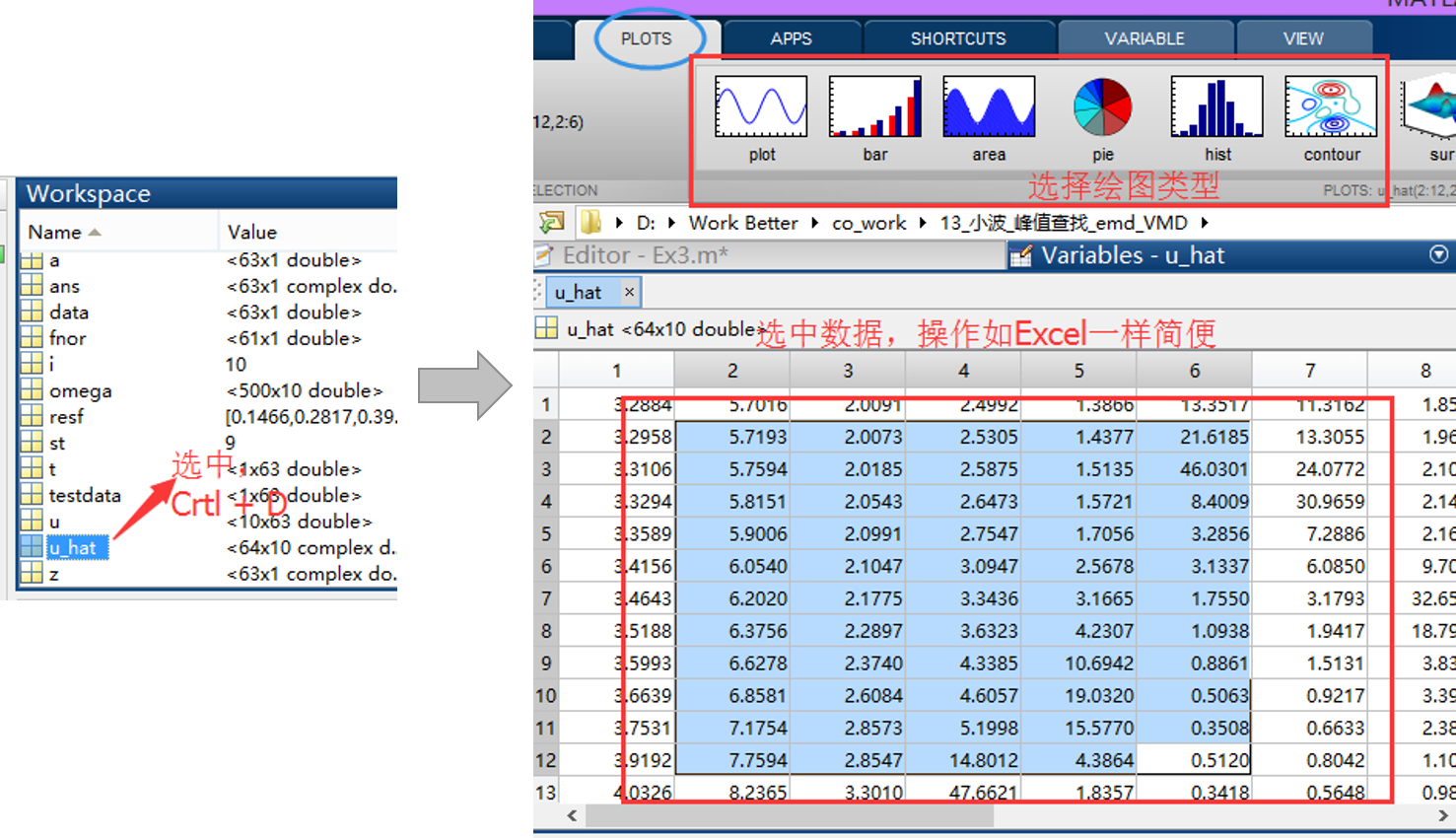
例如选择需要观察的数据,分别选择bar以及surf指令,即可绘制对应图形:

是不是也算方便?
二、断点调试方法
调试代码最经典的就是利用设置断点的方法,此处给出对应快捷键:
- F12:设置/取消 断点
- F10:单步执行
- F11:单步执行,且碰到function跳入函数内执行,F10则不会跳入,这是二者的明显区别
- Shift + F11:跳入function之后,通过该指令推出function
- F5:执行相邻两次断点见的所有指令,如:断点在for循环中,则F5一次,循环执行一次
- Shift + F5:退出断点调试
三、指令调试方法
A-keyboard +(return)
经常碰到一些情况,如:矩阵相乘A*B时(假设A已知,B需要运算得出),矩阵B的size难以确定,是用A*B还是A'*B难以确定,可不可以先计算B,运算完之后观察B的特性,再确定用A还是A‘?keyboard可以解决这个问题。
keyboard顾名思义,就是键盘的意思,即:把控制权交给键盘。执行程序的过程中,把控制权交给键盘,如何再重新返回程序呢?因此:
keyboard 与 return
通常联合使用。如执行:
max_eig = max( eig(G'*pinv(F)*G) ); %此处难以确定,还是max_eig = max( eig(G*pinv(F)*G') )
P_tmp = real(m+1 - max_eig);
但难以确定G还是G’,利用keyboard则可以修改为:
keyboard P_tmp = real(m+1 - max_eig);
在进入K>> 之后,此时已经可以观察F、G的size,因此在Command Windows输入:
max_eig = max( eig(G'*pinv(F)*G) ); return;
即可保证程序顺利执行。
B-try + (catch) +end
我们知道,matlab的代码是按行执行的,如果碰到错误行,则程序中断。try..catch可以使得可能出错的代码不影响后面代码的继续执行,也可以检查,排查,解决程序的一些错误,增强代码的鲁棒性和可靠性。
- try ... end
m = rand(3,4);
n = magic(5);
try
a = m*n;
disp(a)
end
disp(m)
这段代码里面,a = m*n运行会出错,不满足矩阵乘法的原则。所以,a = m*n和disp(a)不执行,但后面的disp(m)亦然会执行。
- try...catch...end
try...catch...end用于检查错误,如
m = rand(3,4);
n = magic(5);
try
a = m*n;
disp(a)
catch
disp(size(m))
disp(size(n))
end
disp(m)
这里面,当程序碰到 a = m*n;错误后,就会跳转到catch里面的语句,继续执行,有点类似于if...else...end。
C-dbstop
- dbstop if error
在程序执行前输入:
dbstop if error %================以下为main部分================= ....%略
如果运行出现错误,matlab会自动停在出错的那行,并且保存所有相关变量。真心好用。
- dbstop in file
在.m文件中,插入dbstop in file指令,如下面这段程序,我们在其中加入了dbstop in VMD,其中VMD是一个function:
load './data/Gdpyear.mat' data=data-mean(data);%去均值,即数据中心化 dbstop in VMD t=linspace(1992.0,2016.5,length(data)); %设定x轴 for st=1:9 K=st+1; [u, u_hat, omega] = VMD(data, length(data), 0, K, 0, 1, 1e-5); u=flipud(u);
效果如下: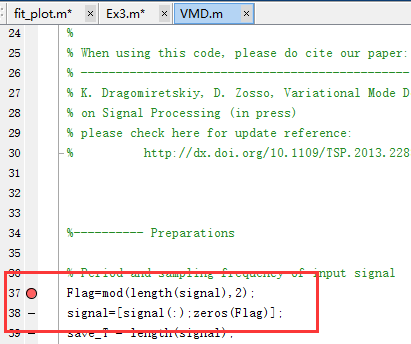
即设置断点并运行至VMD程序内部,此时通过F10/F11/Shift F11等断点操作中的快捷键,即可进行调试,Command Windows输入dbquit即可退出。
- dbstop in file at location if expression
比如有myprogram.m, 如下:
clear all; close all clc; x = ones(1,10); for n = 1:10 x(n) = x(n) + 1; end
设置一个断点在 n >= 4时(对应程序位置为第6行),然后再运行程序:
dbstop in myprogram at 6 if n>=4; myprogram;
这时有:
6 x(n) = x(n) + 1; K>> Type dbquit to exit debug mode.
可见,dbstop比断点设置更加智能,控制起来更为方便。补充一句:
dbstop in file at location %在指定行设置断点
此时与F12等价。
所有dbstop,可配合return或者dbstop使用;
return:返回;
dbstop:停止
调试完成,需要清除所有断点:
- 清除所有M文件的所有断点
在Command Windows输入:
dbclear all
- 清除文件名为mfile的文件的所有断点
在Command Windows输入:
dbclear all in mfile:
- 其他dbstop相关(前文所述,已满足基本Debug,此处列出其他操作,不再展开介绍,供感兴趣的朋友阅读):
|
(1)设置断点: * dbstop in mfile:在文件名为mfile的M文件第一个可执行语句前设断点; (2)断点清除: * dbclear all:清除所有M文件中的所有断点; (3)恢复运行: * dbcount:从断点处恢复程序的执行,直到下一个断点或错误后返回Matlab基本工作空间; (4)执行一行或多行语句: * dbstep:执行下一个可执行语句; |
参考:


